Cómo solucionar El nombre de usuario no está en el archivo de sudoers. Este incidente se informará en Ubuntu
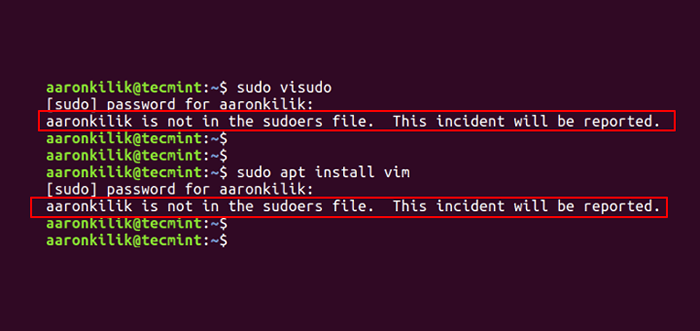
- 616
- 110
- Hugo Vera
En sistemas unix/linux, el raíz La cuenta de usuario es la cuenta de súper usuario y, por lo tanto, se puede usar para hacer cualquier cosa y todo lo que pueda lograr el sistema.
Sin embargo, esto puede ser muy peligroso de muchas maneras, uno podría ser que el raíz El usuario puede ingresar un comando incorrecto y rompe todo el sistema o un atacante tiene acceso a la cuenta de usuario raíz y toma el control de todo el sistema y quién sabe lo que puede hacer él/ella.
Basado en este fondo, en Ubuntu y sus derivados, el raíz La cuenta de usuario está bloqueada de forma predeterminada, los usuarios regulares (administradores del sistema o no) solo pueden obtener privilegios de súper usuario utilizando el sudo dominio.
Y una de las peores cosas que puede pasarle a un administrador del sistema Ubuntu es perder privilegios para usar el sudo comando, una situación comúnmente conocida como "roto sudo". Esto puede ser absolutamente devastador.
Un roto sudo puede ser causado por cualquiera de los siguientes:
- Un usuario no debería haber sido retirado del sudo o administración grupo.
- El /etc/sudoers el archivo fue alterado para evitar usuarios en sudo o administración grupo de elevar sus privilegios a la de raíz usando sudo dominio.
- El permiso en /etc/sudoers el archivo no está configurado en 0440.
Para realizar tareas cruciales en su sistema, como ver o alterar archivos de sistema importantes, o actualizar el sistema, necesita el sudo comandar para obtener privilegios de supervista de súper. ¿Qué pasa si se le niega el uso de sudo debido a una o más de las razones que mencionamos anteriormente.
A continuación se muestra una imagen que muestra un caso en el que se impide que el usuario del sistema predeterminado se ejecute sudo dominio:
[correo electrónico protegido] ~ $ Sudo Visudo [sudo] Contraseña para Aaronkilik: Aaronkilik no está en el archivo de sudoers. Este incidente será reportado. [correo electrónico protegido] ~ $ sudo apt install vim [sudo] contraseña para Aaronkilik: Aaronkilik no está en el archivo de sudoers. Este incidente será reportado.
Cómo arreglar el comando roto sudo en Ubuntu
Si solo estás corriendo Ubuntu En su máquina, después de alimentarla, presione el Cambio clave por unos segundos para obtener el Comida menú de arranque. Por otro lado, si está ejecutando un botín dual (Ubuntu junto con Windows o Mac OS X), entonces debería ver el menú de arranque de grub de forma predeterminada.
Utilizando el Flecha hacia abajo, seleccionar "Opciones avanzadas para Ubuntu"Y presiona Ingresar.
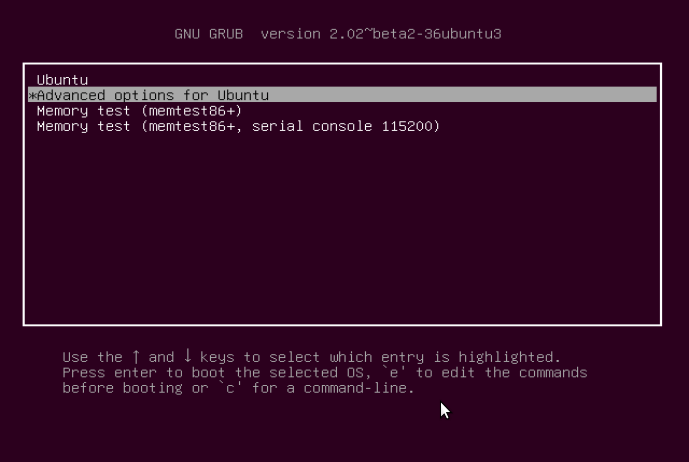 Menú de grub ubuntu
Menú de grub ubuntu Estará en la interfaz a continuación, seleccione el núcleo con "modo de recuperación"Opción a continuación y presione Ingresar para avanzar al "Menú de recuperación".
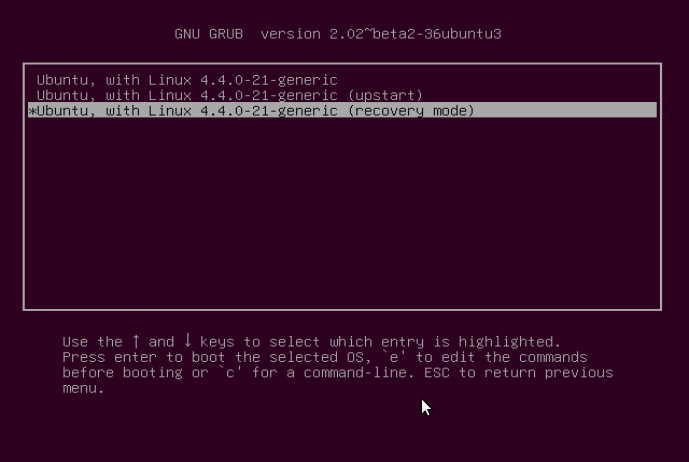 Modo de recuperación de Ubuntu
Modo de recuperación de Ubuntu Abajo esta el "Menú de recuperación", Indicando que el sistema de archivos raíz está montado como de solo lectura. Moverse hacia la línea "Proporcionar a la raíz al indicador de la raíz", Luego golpear Ingresar.
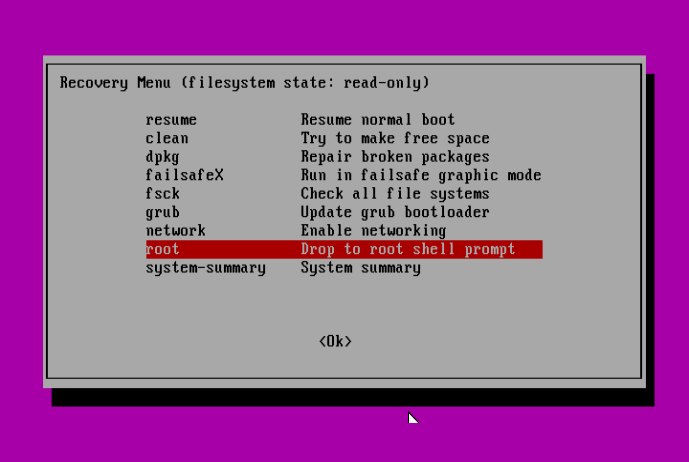 Menú de recuperación de Ubuntu - Solicitud de shell de baja a raíz
Menú de recuperación de Ubuntu - Solicitud de shell de baja a raíz A continuación, presione Ingresar para mantenimiento:
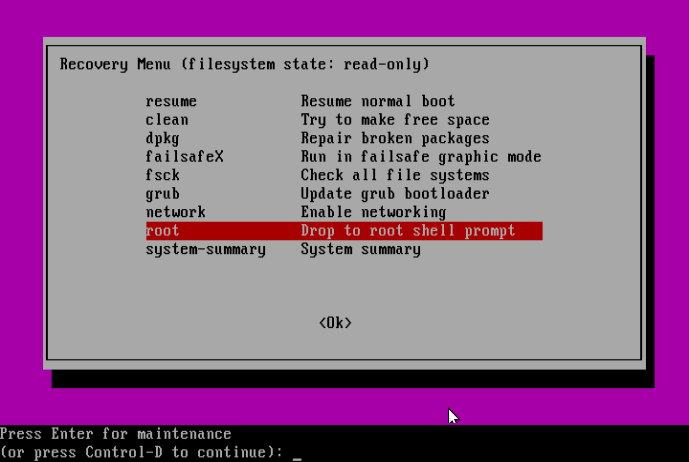 Mantenimiento de Ubuntu
Mantenimiento de Ubuntu En este punto, deberías estar en el raíz aviso de shell. Como habíamos visto antes, el sistema de archivos está montado como solo lectura, por lo tanto, para hacer cambios en el sistema que necesitamos para volver a montar es como leer/escribir ejecutando el comando a continuación:
# Mount -O RW, RETOUNT /
Resolución del caso #1: agregue el usuario a sudo o grupo de administración
Suponiendo que un usuario se haya eliminado del grupo sudo, para agregar el usuario de regreso al grupo sudo emitir el comando a continuación:
# Adduser Nombre de usuario sudo
Nota: Recuerde usar el nombre de usuario real en el sistema, para mi caso, es aaronkilik.
O bien, bajo la condición de que un usuario haya sido eliminado del grupo de administración, ejecute el siguiente comando:
# admin de nombre de usuario adduser
Resolución del caso #2: otorgando privilegios de sudo a los usuarios
Suponiendo que el /etc/sudoers el archivo fue alterado para evitar usuarios en sudo o administración agrupar desde elevar sus privilegios a los de un súper usuario, luego hacer una copia de seguridad del sudoers archivos de la siguiente manera:
# cp /etc /sudoers /etc /sudoers.orginal
Posteriormente, abra el sudoers archivo.
# Visudo
y agregue el contenido a continuación:
# # Este archivo debe editarse con el comando 'Visudo' como root. # # Considere agregar contenido local en /etc /sudoers.d/ en lugar de # modificar directamente este archivo. # # Consulte la página del hombre para obtener detalles sobre cómo escribir un archivo de sudoers. # Defaults env_reset Defaults mail_badpass Defaults secure_path="/usr/local/sbin:/usr/local/bin:/usr/sbi$ # Host alias specification # User alias specification # Cmnd alias specification # User privilege specification root ALL=(ALL: Todos) Todos los miembros de # del grupo de administración pueden obtener privilegios raíz %admin all = (todos) Todos # permiten a los miembros del grupo sudo ejecutar cualquier comando %sudo todos = (todos: todos) Todos # Consulte Sudoers (5) Para obtener más información En las directivas "#include": #includedir /etc /sudoers.d
Resolución del caso #3 - Configuración del permiso correcto en el archivo de sudoers
Suponiendo que el permiso en /etc/sudoers el archivo no está configurado en 0440, Luego ejecute el siguiente comando para hacerlo bien:
# chmod 0440 /etc /sudoers
Por último, pero no menos importante, después de ejecutar todos los comandos necesarios, escriba el salida ordenar volver al "Menú de recuperación":
# salida
Utilizar el Flecha correcta para seleccionar y golpear Ingresar:
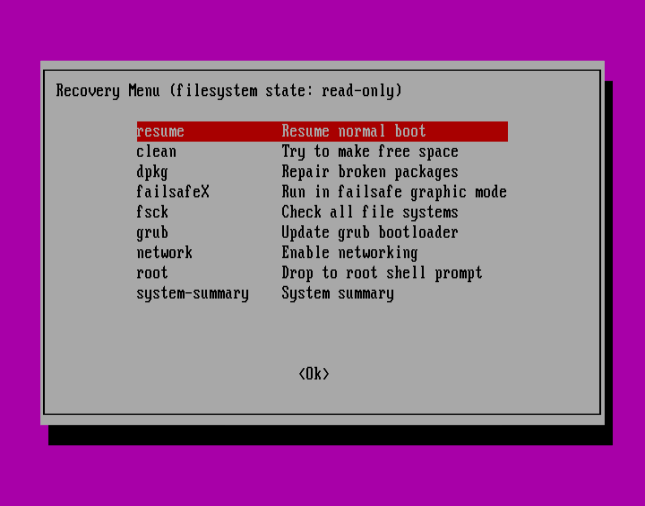 Menú de recuperación de Ubuntu: reanudar el arranque normal
Menú de recuperación de Ubuntu: reanudar el arranque normal Prensa Para continuar con la secuencia de arranque normal:
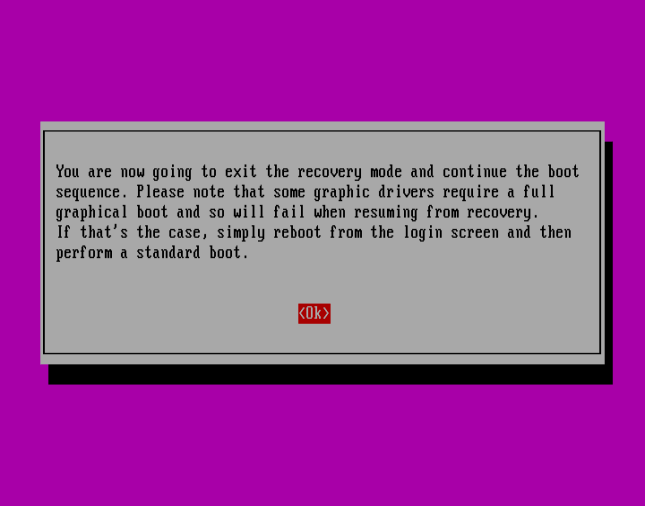 Confirmar Ubuntu Boot normal
Confirmar Ubuntu Boot normal Resumen
Este método debería funcionar bien, especialmente cuando se trata de una cuenta de usuario administrativa involucrada, donde no hay otra opción que usar el modo de recuperación.
Sin embargo, si no funciona para usted, intente comunicarse con nosotros expresando su experiencia a través de la sección de comentarios a continuación. También puede ofrecer cualquier sugerencia u otras posibles formas de resolver el problema en cuestión o mejorar esta guía por completo.
- « Cómo verificar qué módulos Apache están habilitados/cargados en Linux
- Cómo recuperar un archivo eliminado en Linux »

